Come eseguire il backup di iPhone su disco rigido esterno
‘Posso eseguire il backup del mio iPhone su un disco rigido esterno? Ho centinaia di canzoni e foto su iPhone. Temendo di perderli, devo eseguire il backup di iPhone su un disco rigido esterno da 500 GB. Tuttavia, non trovo un modo semplice per eseguire il backup del mio iPhone. Ogni suggerimento sarà apprezzato. Grazie! ‘
A volte, se hai dei dati preziosi sul tuo iPhone, tenendo in considerazione la sua sicurezza, probabilmente vorrai eseguire il backup di iPhone su un disco rigido esterno che è raramente colpito da virus o attaccato. Puoi anche avere un disco rigido esterno dedicato per il tuo iPhone, dove puoi salvare tutti i tuoi dati importanti. Puoi anche prendere un disco rigido esterno wireless per iPhone, che puoi collegare in modalità wireless tramite la tua rete.
Parte 1. La soluzione più semplice per eseguire il backup di iPhone su disco rigido esterno
All’inizio, affinché tutti gli utenti possano sapere come eseguire il backup di iPhone su un disco rigido esterno, iniziamo con la soluzione più semplice. Per eseguire il backup di iPhone su un disco rigido esterno, è necessaria un’app di terze parti. Puoi provare DrFoneTool – Phone Manager (iOS) per eseguire facilmente il backup di brani, foto e video di iPhone su un disco rigido esterno. Questo software è un gestore telefonico completo, che consente di eseguire tutte le funzionalità relative a iOS senza bisogno di iTunes. Usando DrFoneTool – Phone Manager (iOS), puoi eseguire il backup di tutti i tuoi file e delle cartelle su un disco rigido esterno con pochi clic. Prendi un buon disco rigido portatile per iPhone che puoi portare facilmente in borsa e questo disco rigido per iPhone avrà tutti i tuoi dati da iPhone.

DrFoneTool – Gestione telefono (iOS)
Trasferisci MP3 su iPhone/iPad/iPod senza iTunes
- Trasferisci, gestisci, esporta/importa musica, foto, video, contatti, SMS, app ecc.
- Esegui il backup di musica, foto, video, contatti, SMS, app ecc. Sul computer e ripristinali facilmente.
- Trasferisci musica, foto, video, contatti, messaggi, ecc. da uno smartphone all’altro.
- Trasferisci file multimediali tra dispositivi iOS e iTunes.
- Pienamente compatibile con iOS 7, iOS 8, iOS 9, iOS 10, iOS 11 e iPod.
Come eseguire il backup di iPhone su disco rigido esterno con DrFoneTool – Phone Manager (iOS)?
Di seguito sono elencati i passaggi dettagliati per eseguire il backup di iPhone su un’unità esterna sulla base di diversi tipi di file e cartelle.
Metodo 1: esporta i file di iPhone su disco rigido esterno per tipo
Usando DrFoneTool – Phone Manager (iOS), puoi eseguire il backup di diversi tipi di file come musica, video, foto e altri su un disco rigido esterno secondo le tue esigenze. Di seguito sono riportati i passaggi per esportare i file da iPhone su disco rigido esterno:
Passaggio 1. Avvia DrFoneTool e collega iPhone
Scarica, installa e avvia DrFoneTool sul tuo PC/Mac. Tra tutte le funzionalità, seleziona ‘Gestione telefono’. Quindi, utilizzando un cavo USB, collega il tuo iPhone al PC e sarà collegato sotto l’interfaccia del software.

Passaggio 2. Collegare il disco rigido esterno
Quindi, utilizzando un cavo USB, collega il disco rigido al PC. Il disco rigido esterno su PC Windows per impostazione predefinita si trova in ‘Computer’ e su Mac può essere trovato sul desktop. Se disponi di un disco rigido wireless per iPhone, collegalo tramite rete Wi-Fi.
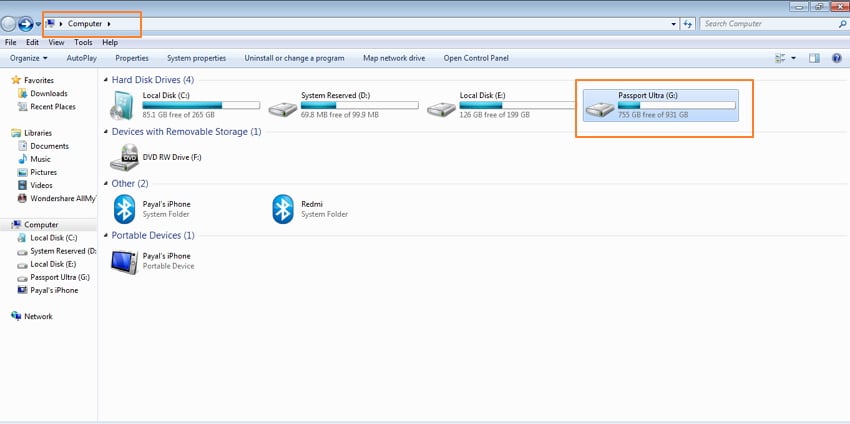
Passaggio 3. Seleziona i tipi di file e i file ed esporta
Quindi, seleziona il tipo di file che desideri esportare su disco rigido esterno. L’interfaccia principale del software mostra il tipo di file nella barra dei menu in alto che include Musica, video, foto e informazioni (solo per Windows), App.
Tocca il tipo di contenuto che desideri esportare e verrà mostrato l’elenco dei file disponibili. Una volta selezionati il tipo e i file, tocca l’opzione ‘Esporta’ e seleziona ‘Esporta su PC’.




Successivamente, sfoglia la posizione del disco rigido esterno sul tuo PC e tocca OK. I file selezionati vengono esportati correttamente su un disco rigido esterno.

I passaggi precedenti eseguiranno correttamente il backup dell’iPhone su un disco rigido esterno.
Metodo 2: Esporta file su disco rigido esterno tramite cartelle – solo Windows
Utilizzando DrFoneTool – Phone Manager (iOS) su PC Windows, i file su iPhone possono essere esportati su disco rigido esterno in base alle cartelle. Il software consente di controllare le cartelle disponibili su iPhone e quindi possono essere esportate selettivamente su disco rigido esterno. Il passaggio 1 e il passaggio 2 sono gli stessi del metodo 1 di cui sopra.
Passaggio 3. Esplora e sfoglia le cartelle su iPhone
Nell’interfaccia principale del software, vai a Esplora > Telefono. L’elenco delle cartelle sul tuo iPhone può essere visualizzato sul pannello di destra. Facendo doppio clic su una delle cartelle verrà ulteriormente mostrata la sua sottodirectory. Le icone Precedente e Successivo possono essere utilizzate per tornare alla directory principale e vedere rispettivamente la sottodirectory della cronologia.
Passo 4 Seleziona la cartella ed esporta
Dall’elenco di cartelle fornito, seleziona quelle che desideri inviare al disco rigido esterno (tieni premuto il tasto Ctrl o Maiusc per selezionare più cartelle contemporaneamente). Tocca ‘Esporta’ e quindi dalla finestra pop-up cerca il disco rigido collegato in ‘Computer’ sul tuo PC e tocca ‘OK’ per avviare il processo. La cartella verrà esportata su un disco rigido esterno.
Puoi anche prendere un disco rigido dedicato per iPhone e i passaggi precedenti eseguiranno correttamente il backup di iPhone su disco rigido esterno.
Parte 2. Esegui il backup di iPhone su disco rigido esterno con iTunes
Fare il backup del telefono in questi giorni non è un’attività una tantum ma normale e in effetti anche una cosa molto importante. Con centinaia di immagini, video, file musicali e altri contenuti, il tuo iPhone diventa un magazzino di tutti i tuoi dati importanti. Se hai acquistato un iPhone di buona capacità, il backup di tutti i suoi contenuti sul tuo PC o Mac con spazio limitato può sicuramente essere un problema. Quindi, per assicurarti che il contenuto del tuo iPhone sia archiviato in un luogo sicuro, il disco rigido esterno è un’opzione adatta. Sebbene ci siano molti software di terze parti per eseguire il backup dei dati dell’iPhone su un disco rigido esterno, se non sei dell’umore giusto per questa soluzione, l’utilizzo di iTunes è un’opzione. Usando iTunes puoi eseguire il backup del tuo iPhone su un disco rigido esterno e di seguito viene fornita la soluzione per lo stesso.
Passaggi per eseguire il backup di iPhone su disco rigido esterno con iTunes
Di seguito sono elencati i passaggi per eseguire il backup di iPhone su disco rigido esterno utilizzando iTunes. Prima di iniziare il processo, assicurati che il programma iTunes sia chiuso sul tuo PC.
Passo 1 Collega un’unità esterna
Utilizzando un cavo USB, collega un disco rigido esterno al PC su cui desideri eseguire il backup. Apri Esplora file (Windows + E) sul tuo PC e individua l’unità collegata. Annotare la lettera assegnata al disco rigido esterno. (La schermata seguente mostra la lettera ‘G’ assegnata al disco rigido denominato ‘Passport Ultra’.
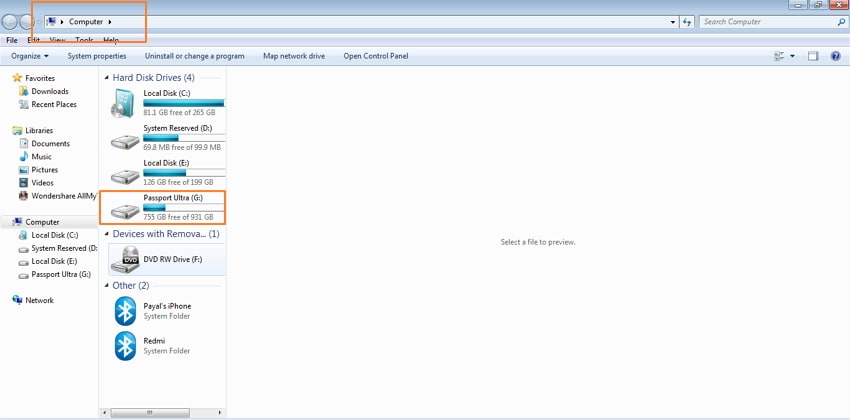
Passo 2 Collega l’iPhone al PC utilizzando un cavo USB a un’altra porta del PC con un disco rigido esterno collegato. Nel caso in cui iTunes si apra automaticamente, chiudi il programma.
Passo 3 Apri la casella Esegui premendo il tasto ‘Windows + R’ sul tuo PC. Digita ‘cmd’ nella casella Esegui e premi ‘OK’ che aprirà il prompt dei comandi.
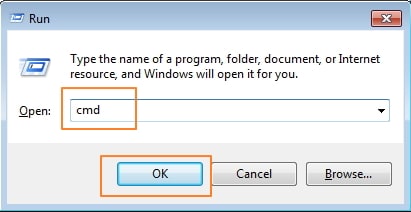
Passo 4 Al prompt, digita il seguente comando e inserisci
mklink /J ‘C:UsersWindowsnomeutenteAppDataRoamingApple ComputerMobileSyncBackup’ ‘f:iPhonebackup’
Qui menziona il nome utente che stai utilizzando per il tuo account Windows al posto di ‘Windowsusername’ e la ‘f’ in ‘f:backup’ deve essere sostituita con la lettera assegnata al tuo disco rigido esterno. iPhonebackup deve essere sostituito con il nome della cartella sul disco rigido in cui verrà salvato il backup.
Di seguito viene mostrato lo screenshot Payal come il nome utente di Windows, G come la lettera del disco rigido esterno e Backup dell’iPhone come nome della cartella sul disco rigido.

Passo 5 Avvia iTunes e il dispositivo connesso verrà mostrato come un’icona sull’interfaccia. Clicca su File > Dispositivi > Backup. Verrà avviato il processo di backup.
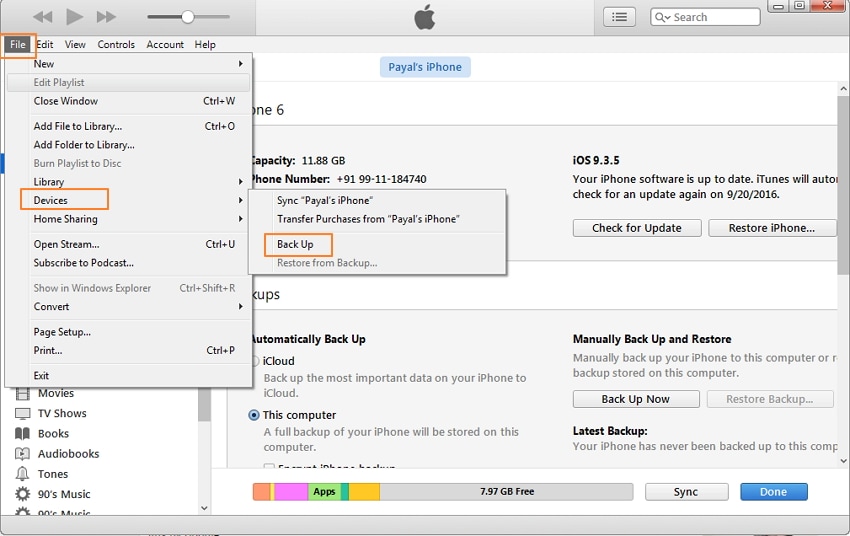
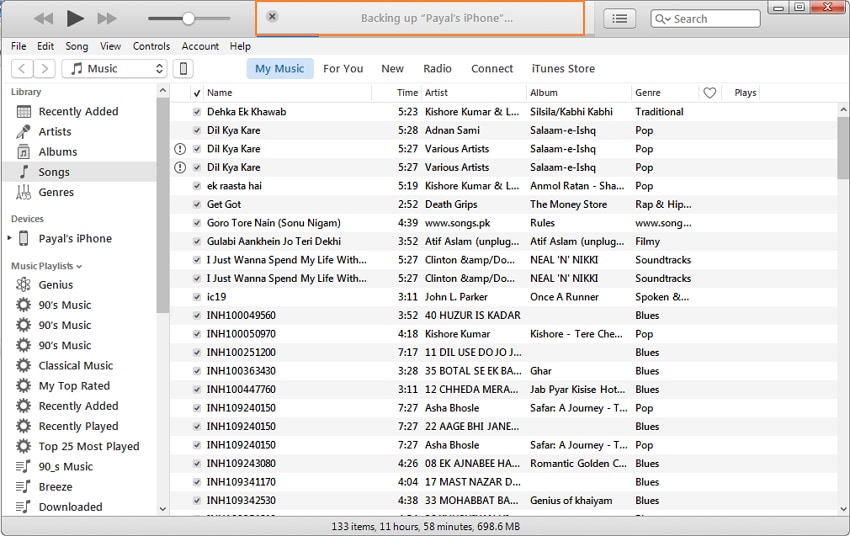
Passo 6 Una volta completato il processo, puoi aprire la cartella sul disco rigido e controllare i file di backup da iTunes.

Con questo metodo, puoi eseguire il backup di tutti i file dell’iPhone sul disco rigido esterno, ma non puoi eseguire il backup selettivo dei file. Inoltre, il processo è un po’ complicato, per i non tecnici non è facile da controllare.
Le soluzioni sopra indicate su come eseguire il backup di iPhone su disco rigido esterno, serviranno sicuramente al tuo scopo. Puoi anche prendere un disco rigido separato e quindi il disco rigido esterno dell’iPhone ti libererà da tutte le preoccupazioni di perdere i tuoi dati.
ultimi articoli

